
レノボが販売する ThinkPad X1 Carbon Gen 12 は、インテル Core Ultra プロセッサーを搭載した高性能で高品質な 14型ノートパソコンです。
インテル Core Ultra プロセッサーの搭載によりパフォーマンスが向上。コミュニケーション・バーの採用やキー配置の見直しなど使いやすさもアップグレードしています。
AI の利便性を享受できる性能の搭載により、モバイルからメインPC まで活用の幅が広がるところもポイント。
■ThinkPad X1 Carbon Gen 12 の特徴
- インテル Core Ultra プロセッサーを搭載
- パフォーマンスと静音性を両立
- 堅牢性とサスティナビリティを両立した頑丈ボディ
- 米国防総省が制定したMIL規格「MIL-STD-810H」12項目をクリア
- 高輝度・広色域 WUXGA 液晶ディスプレイ(2.8K OLED ディスプレイの選択も可能)
- 指紋認証センターとプライバシーシャッター付き顔認証カメラを搭載(8MP 人感検知機能付カメラの選択も可能)
- Windows スタジオ エフェクトと AIノイズキャンセラーによる快適なオンラインコミュニケーションが可能
- 長時間駆動できるバッテリー
本記事では、メーカーからお借りした実機を試用し、前半で外観デザイン/ディスプレイ/キーボードなどをチェック、後半では各種ベンチマークを使った性能評価を行います。

【 目 次 】
レビューは 2024年9月10日時点の内容です。
スペック構成
ThinkPad X1 Carbon Gen 12 のおもなスペック構成は以下のとおり。
| OS | ■Windows 11 Home 64ビット ■Windows 11 Pro 64bit |
| CPU | ■インテル Core Ultra 5 プロセッサー 125U ■インテル Core Ultra 7 プロセッサー 155U ■インテル Core Ultra 5 プロセッサー 125H ■インテル Core Ultra 7 プロセッサー 155H ■インテル Core Ultra 5 vPro Enterprise プロセッサー 135U ■インテル Core Ultra 7 vPro Enterprise プロセッサー 165U |
| メモリ | ■16GB ■32GB ■64GB ※LPDDR5X-7500MHz (オンボード) |
| ストレージ | ■256GB SSD ■512GB SSD ■1TB SSD ■2TB SSD ※PCIe-NVMe Gen4 |
| ディスプレイ | ■14.0型 WUXGA IPS液晶(1920 x 1200)、省電力、光沢なし ■14.0型 WUXGA IPS液晶(1920 x 1200)、マルチタッチ対応(10点)、省電力、ブルーライト軽減、光沢なし ■14.0型 WUXGA IPS液晶(1920 x 1200)、Privacy Guard、光沢なし ■14.0型 2.8K OLED (2880 x 1800)、ブルーライト軽減 ■14.0型 2.8K OLED (2880 x 1800)、マルチタッチ対応(10点)、ブルーライト軽減 |
| グラフィックス | ■インテル Arc グラフィックス(Core Ultra H プロセッサー内蔵) ■インテル グラフィックス(Core Ultra U プロセッサー内蔵) |
| 無線LAN/ Bluetooth | Wi-Fi 6E対応 (IEEE802.11ax/ac/a/b/g/n準拠)、Bluetooth v5.3準拠 |
| ワイヤレスWAN | ■なし ■4G LTE ■5G Sub6 |
| カメラ | ■FHD 1080p RGB+IR カメラ ■8MP+IR カメラ MIPI 人感検知機能付き ※いずれもプライバシーシャッター付き |
| 指紋センサー | あり |
| バッテリー駆動時間 | 動画再生時 約12.8時間 / アイドル時 約35.4時間 ※JEITAバッテリ動作時間測定法Ver.3.0 |
| 本体サイズ(W×D×H) | 約 312.8×214.75×14.96mm |
| 本体質量 | 約 1.08kg~ |
ラインナップしているモデルの詳しいスペックや価格など最新情報はレノボ直販サイト「レノボショッピング」をご確認ください。

ThinkPad X1 Carbon Gen 12
関連リンク
そのほかの取り扱い公式ショップは以下のリンクからご確認ください。
外観チェック
スタイリッシュなデザイン
ThinkPad X1 Carbon Gen 12 のデザインはシンプルながらスタイリッシュ。デキるビジネスパーソンを演出してくれるデザインです。


本体のカラーはマットなブラック。 ThinkPad シリーズ定番のカラーでシックで洗練されたイメージの色合いです。


天面はサラサラした感触で質感は良好です。指紋や皮脂の跡は目立ちやすいですが、柔らかいクロスなどでかんたんにふき取ることができます。
天面の素材はリサイクルカーボンファイバー含有素材を採用。天面以外の筐体は再生プラスチックですが、洗練されたイメージや質感を損なうことなくデザインされています。米国防総省が制定したMIL規格「MIL-STD-810H」12項目(端な温度、圧力、湿度、振動など)をクリアしており、堅牢性にすぐれた頑丈ボディでであることもポイント。

本体はとてもスリムでバッグへの出し入れもスムーズです。



本体はスリム
底面カバーは「ユニボディ」の構造。見ためはシンプルですが剛性にもすぐれています。


ゴム足は前面側左右に2箇所と背面側左右にまたがるゴム足の合計3箇所に実装。太さのあるゴム足で本体の安定感は良好です。

排気口はヒンジのあいだに実装されています。

排気口(ヒンジのあいだ)
ちなみに、背面側のゴム足は排気口から出された温かい空気が再び吸気口に入り込むのを防ぐ役割も兼ねています。これにより本体内部の効果的な冷却が期待できます。

吸気口(底面カバー側)と排気口
天面は片手で開けられる
ThinkPad X1 Carbon Gen 12 は、今回のモデルから「コミュニケーション・バー」が採用されています。

コミュニケーション・バー
コミュニケーション・バーを搭載することで、より洗練されたスタイリッシュなイメージに進化しているところも好印象です。
また、コミュニケーション・バーは天面を開くとき指がかかりやすいメリットがあると同時に、本機は天面を片手で開くことができる利便性も備えています。

天面の開きやすさは、使いやすさにもつながります。片手がふさがっているときなどにぜひ試してみてください。
必要十分なインターフェース
ThinkPad X1 Carbon Gen 12 は必要十分なインターフェースを実装しています。

右側面
①電源ボタン
②マイクロホン/ヘッドホン・コンボ・ジャック
③USB 3.2 Gen 1
④HDMI
⑤セキュリティキーホール

左側面
⑥USB 3.2 Gen 1
⑦Thunderbolt 4 ×2
Thunderbolt 4 ポートの映像出力/PD充電器対応の検証結果は以下のとおり。
■Thunderbolt 4 対応表(2ポート共通:当サイトの検証結果)
| 映像出力 | 〇(4K出力可能) |
|---|---|
| PD充電器(30W) | 〇 |
| PD充電器(45W) | 〇 |
| PD充電器(65W) | 〇 |
なお、HDMI 出力端子は、4K出力に対応しています。
顔認証カメラと指紋センサー搭載
ThinkPad X1 Carbon Gen 12 は、顔認証カメラと指紋センサーを標準搭載しています。

顔認証でサインイン

指紋認証でサインイン
顔認証と指紋認証は併用が可能で、認証精度はいずれも良好です。Windows へのサインインもスムーズです。
なお、カメラには「プライバシーシャッター」が付いています。

上の画像:シャッターを開いてカメラ有効
下の画像:シャッターを閉じてカメラを遮断
シャッターはスライド式(手動)ですがスムーズなスライドが可能。オンライン会議などで こちらの光景を見られたくないときもスムーズに操作できます(切替スイッチはカメラの右側に実装)。
ちなみに、シャッターでカメラを遮断しているときは顔認証でサインインできませんが、指紋認証でサインインできます。顔認証と指紋センサーが搭載されていれば、シーンに合わせて使い分けができるメリットがあります。
また、カメラは Windows スタジオ エフェクトを使用することができます。
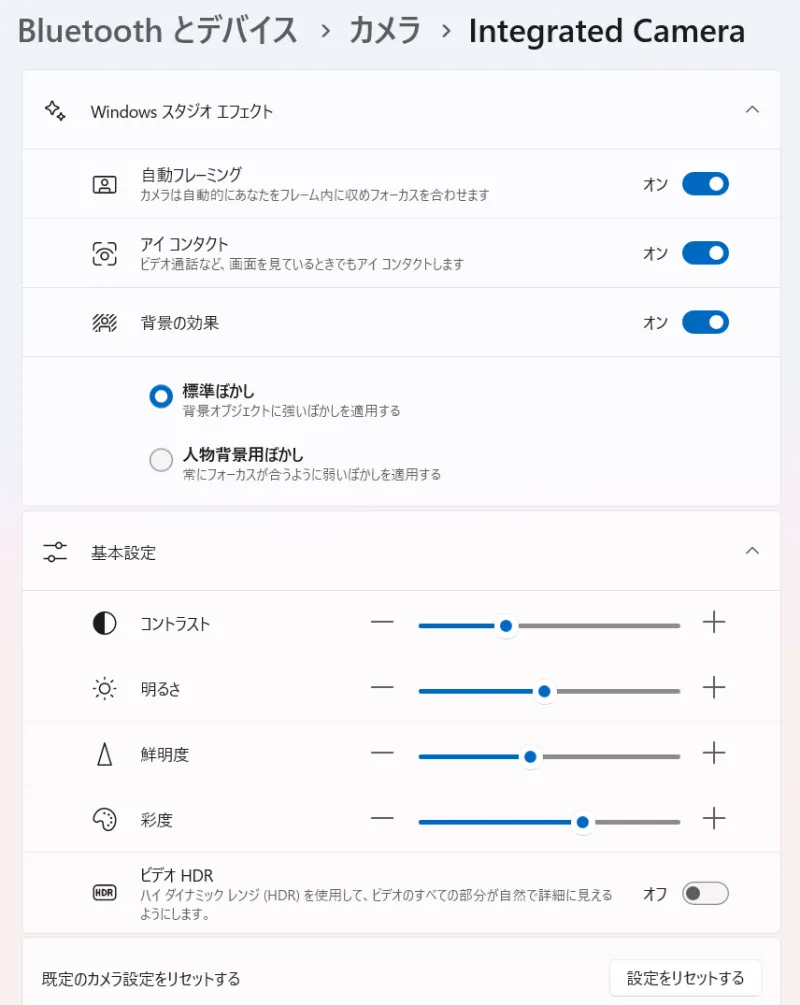
Windows スタジオ エフェクト
Windows スタジオ エフェクトは、背景の明るさを調整できる機能や背景ぼかし/画像埋め込み機能のほか自動フレーミング機能など、オンライン会議をアシストしてくれる便利な機能です。
なお、マイクの実装位置は液晶上面(コミュニケーション・バーの上部左右に2箇所)。360度集音マイクなので、複数メンバーのオンライン会議にも対応できます。

360度集音マイク
スピーカーはキーボード内に搭載
スピーカーはキーボード内に搭載されています。
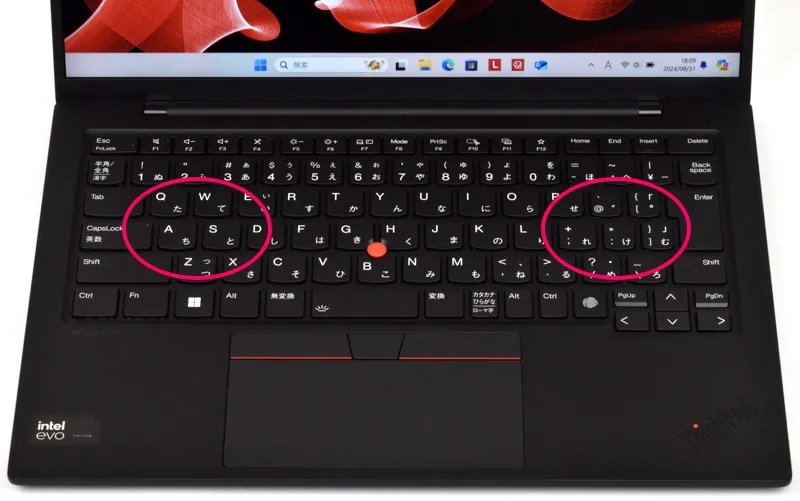
スピーカーは赤丸のあたりに搭載
スピーカーから出力されるサウンドは低音域から高音域まで広い音域をカバーしていて高音質です。
ただし、タイピングしながら音楽を聴くのは不向きです。スピーカーを手でふさいでしまうため音がこもりがちです。
コンパクト&スリム&軽量
本体の大きさのイメージです。本体の上に A4コピー用紙と B5版ノートを載せています。
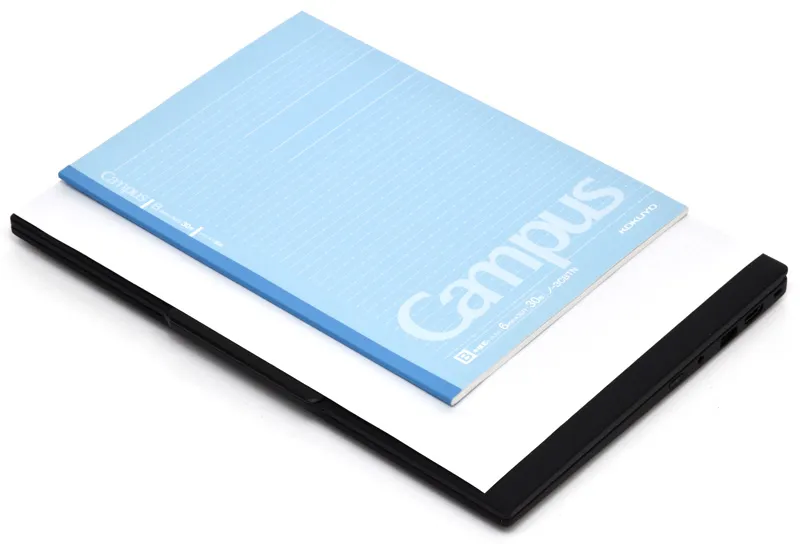
本体のサイズ感
本体のフットプリントは A4 より一回り大きいくらいのサイズ感でコンパクトです。
本体を閉じたときの高さのイメージは以下のとおり。

本体の高さを CD ケース(通常サイズ)2枚と比較
(通常サイズの CDケースの厚さは 10mm)
ゴム足を含めた本体の高さは実測で 20.5mm(最厚部)。CDケース 2枚と同じくらい高さでスリムです。
また、本体や電源アダプターなど質量の実測値は以下のとおり。

・本体:1,137g
・電源アダプター:192g
・電源コード:60g
本体は持ち歩きがラクにできる軽さです。

本体は軽量で持ち歩きもラク
電源アダプターは最大出力が 45W。その大きさは手のひらに収まるくらいのサイズです。


なお、電源アダプターはカスタマイズで 65W 出力に変更することができます。充電時間が短縮できるメリットがあります。
ディスプレイのチェック
高輝度&広色域ディスプレイ
レビュー機のディスプレイは Lenovo製パネル[型番:MNE007JA1-2]。
描画される映像は自然な色合いでキレイです。描画イメージは以下のとおり。

画像の表示例(その1)

画像の表示例(その2)
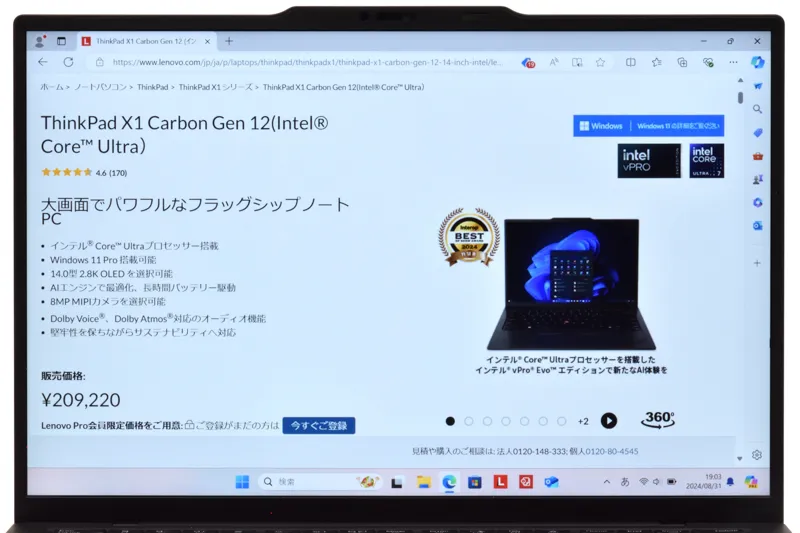
テキストの表示例
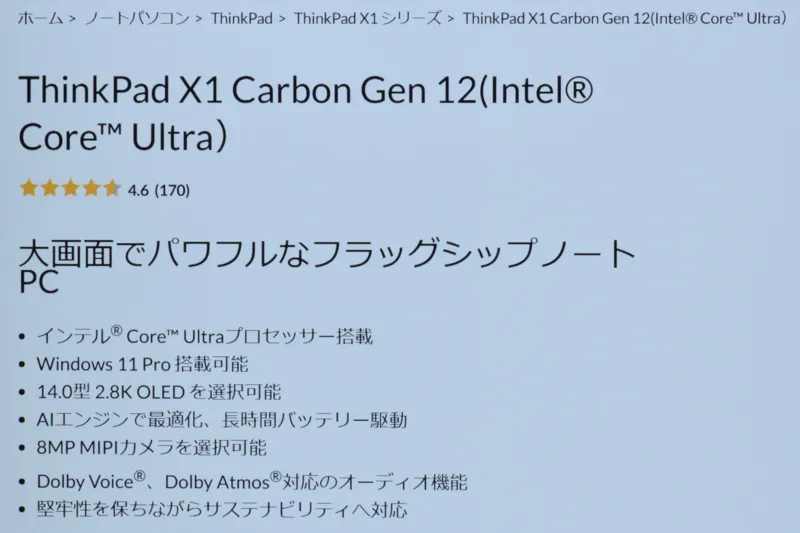
テキスト表示を拡大
トーンカーブは RGB ともに理想的な45度の直線に近い形状で色調バランスは良好です。
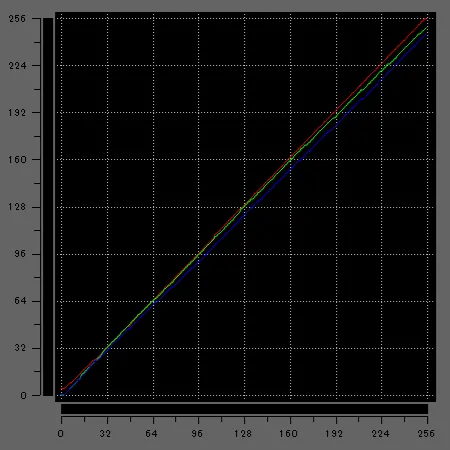
トーンカーブ
(キャリブレーションツール「i1Display Pro」で計測)
輝度の計測結果はディスプレイの明るさ設定 100 のとき「358 nit」。高輝度で見た目も十分な明るさです。屋外など周囲が明るい環境で使っても画面が見えにくくなることはないでしょう。
色域の計測結果は以下のとおり。
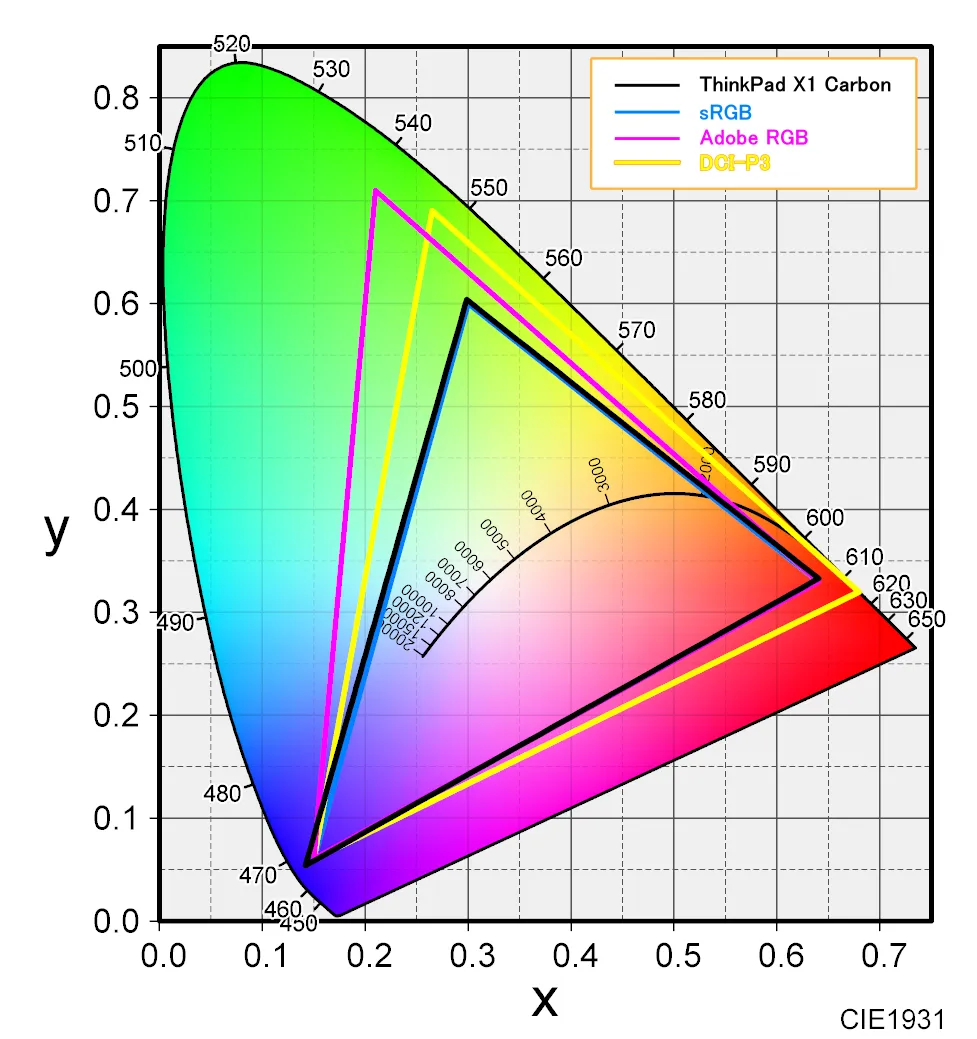
色域
(色度図作成ソフト「ColorAC」にて作成)
| 規格 | カバー率 | 比 |
|---|---|---|
| sRGB | 99.7% | 102.9% |
| Adobe RGB | 76.0% | 76.3% |
| DCI-P3 | 75.7% | 75.8% |
広色域で色再現性にもすぐれています。写真編集などシビアな色再現が必要な作業にもしっかり対応できます。
狭額縁ベゼル
ベゼルは狭額縁です。

とくに、左右のベゼルは鉛筆の太さより狭く、画面周りはスッキリとしています。
映り込みは気にならない
ディスプレイの映り込み具合をチェックします。


レビュー機は非光沢液晶です。上記写真のとおり映り込みはかなり低減されています。画面への映り込みが気になることはなく、眼への負担も軽減できます。
広い視野角
視野角をチェックします。

正面

右側 ディスプレイ面から30度の角度

上側 ディスプレイ面から30度の角度
水平方向、垂直方向ともに視野角は広く、斜めからも描画されている映像をはっきり確認できます。
ディスプレイはフラットにできる
天面はフラットまで開くことができます。

ディスプレイがフラットになれば、打ち合わせなどで画面共有に便利です。
キーボード&タッチパッドのチェック
タイピングしやすいキーボード
ThinkPad X1 Carbon Gen 12 のキーボードレイアウトは標準的です。
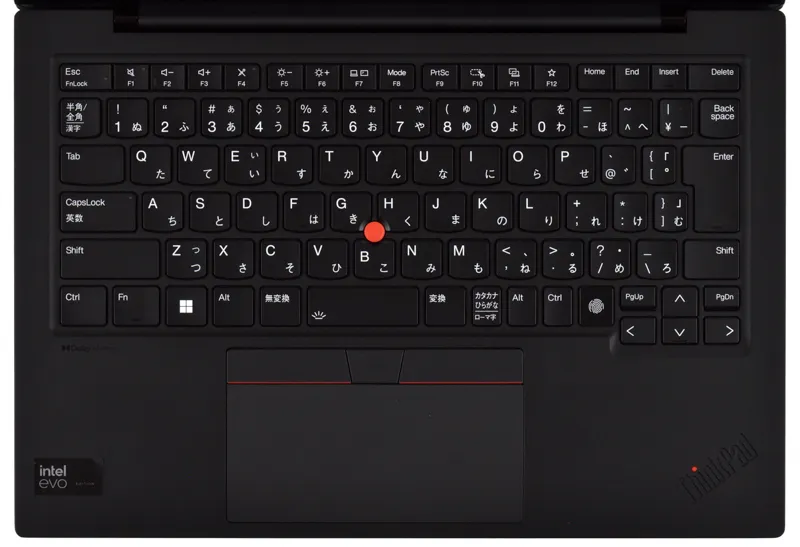
左[Ctrl]と[Fn]キーが一般的な配列に改善されている点は大きなポイント。この改善を高評価するユーザーは多いと思います。
キーピッチは実測で 約19mm。フルサイズキーボードと同等のキーピッチで窮屈な感じはありません。
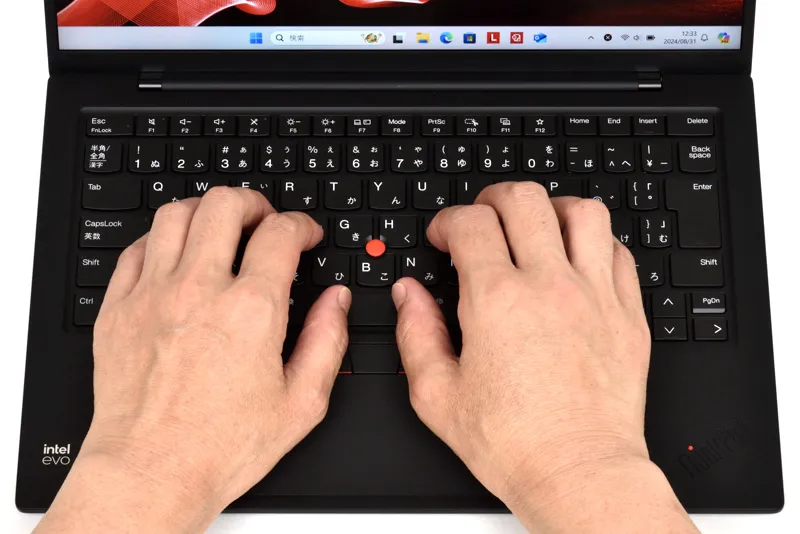
キートップの表面は中央部分が少しへこんでいます。少しツルツルした感触で指先のタッチ感は良好です。

キーストロークは(感覚的に)1.5mmくらい。しっかりとした打鍵感を得られます。
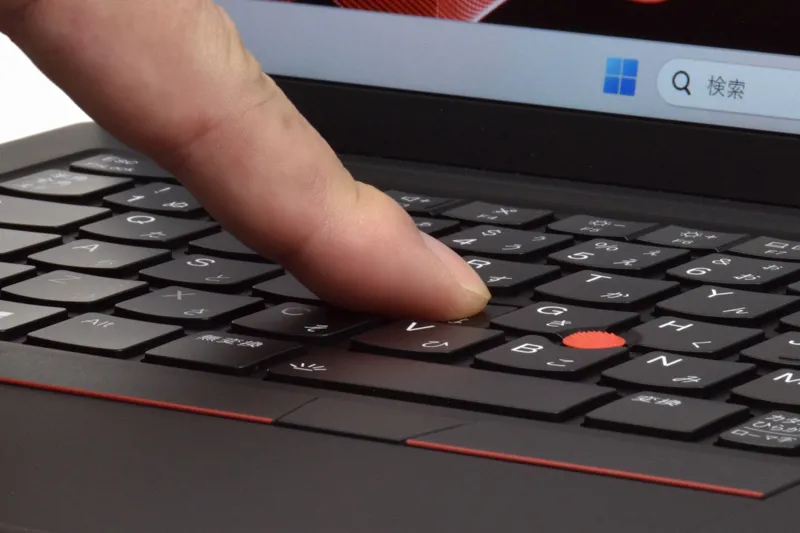
タイプ音は「タクタク」という音。音の大きさは静か
キーを押し込む強さや跳ね返りもちょうど良い感じで、定評のある ThinkPad らしく とてもタイピングしやすいキーボードです。
キーボードにはバックライトを搭載
キーボードにはバックライトが搭載されています。
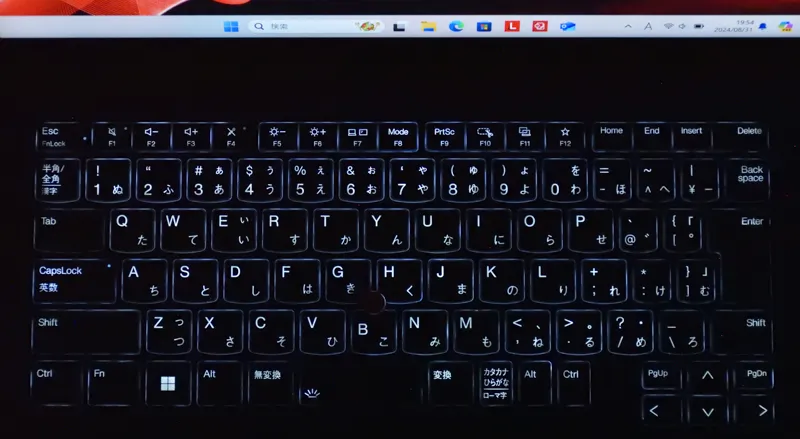
キーボード・バックライトの明るさは切り替え可能です。
[Fn]+[Space]キー押下:点灯(暗)→点灯(明)→オフ
質感のよいパームレスト
パームレストはサラサラとした感触で質感も良好です。

指紋や皮脂の跡が目立ちやすいですが、汚れが気になったときは柔らかいクロスなどでかんたんにふき取れます。
なめらかなスベリのタッチパッド
タッチパッドはツルツルした感触でスベリもなめらかです。
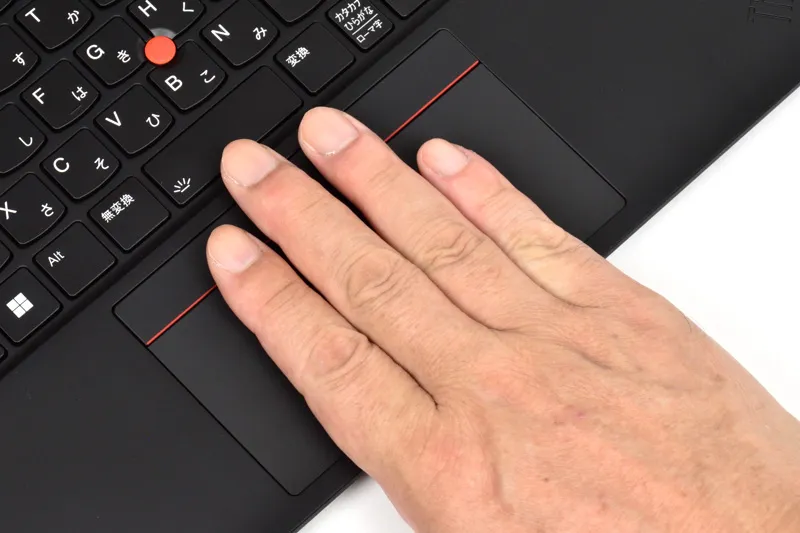
タッチパッドのサイズ感
大きめのサイズで、扱いやすさも良好です。
ベンチマークによる性能評価
ベンチマークでは、レビュー機の CPU・グラフィックス・ストレージ性能のほかバッテリー性能や総合的なパフォーマンスを評価します。
レビュー機の基本スペック
| CPU | インテル Core Ultra 5 プロセッサー 125U |
|---|---|
| メモリ | 16GB LPDDR5X-7500MHz (オンボード) |
| ストレージ | 256GB SSD(PCIe-NVMe Gen4) |
| グラフィックス | インテル グラフィックス |
評価に使用したベンチマークは以下のとおり。
| 評価項目 | 使用するベンチマーク |
|---|---|
| CPU性能 | CINEBENCH R23[CPUのレンダリング性能評価] |
| CPU Mark (PassMark PerformanceTest)[CPU性能の総合評価] | |
| グラフィック性能 | 3DMark Time Spy |
| ファイナルファンタジーXIV: 暁月のフィナーレ[中量級のゲーム] | |
| ファイナルファンタジーXV[重量級のゲーム] | |
| ストレージ性能 | CrystalDiskMark |
| 総合的なパフォーマンス | PCMark 10 |
| バッテリー | BatteryInfoView(バッテリー残量測定用) |
ベンチマークの実行にあたっては Windows の電源とバッテリーの[電源モード]を「バランス」と「最適なパフォーマンス」2つのモードそれぞれで実施しています。
※電源オプションの電源プランはデフォルトで「バランス」のみ。
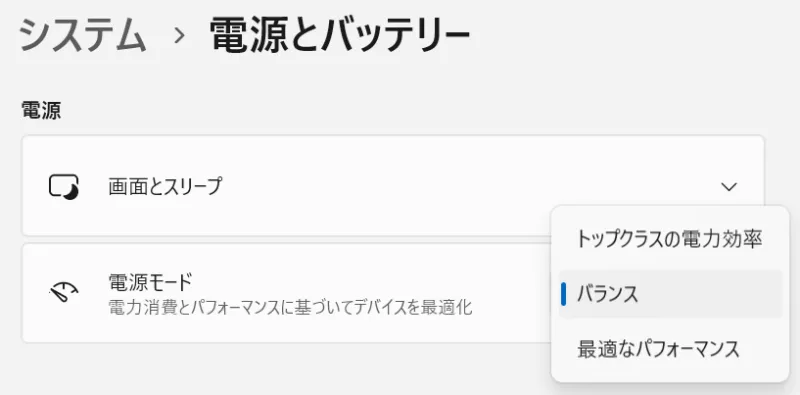
Windows 電源モードの設定
なお、本機は、Windows の[電源モード]の設定によって、ファン速度やパフォーマンスを調整できるように制御されています。
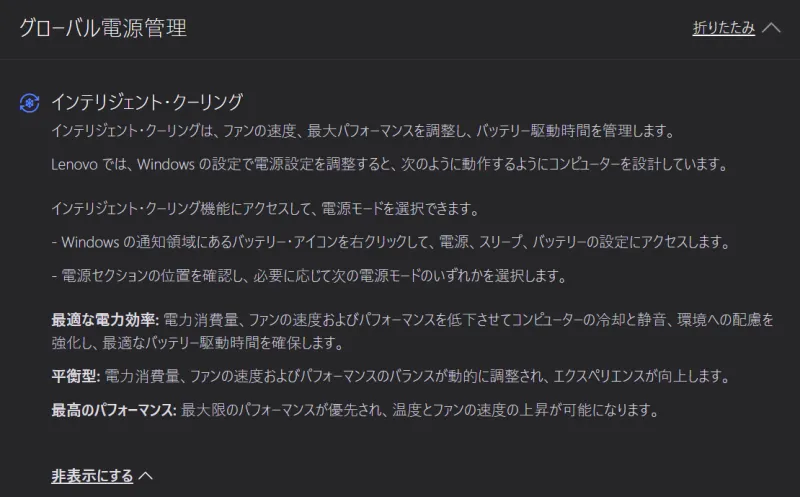
Lenovo Commercial Vantage のグローバル電源管理
CPU性能
CPU性能は CINEBENCH R23(マルチコア/シングルコア)と CPU Mark(PassMark PerformanceTest) のベンチマークスコアで評価します。
評価にあたっては、性能レベルを把握するため下記 CPU のスコアと比較します。
・インテル Core Ultra 7 プロセッサー 155H
・インテル Core Ultra 5 プロセッサー 125H
・インテル Core Ultra 7 プロセッサー 155U
・インテル Core i7-1360P プロセッサー
・インテル Core i5-1340P プロセッサー
・インテル Core i7-1355U プロセッサー
・インテル Core i5-1335U プロセッサー
・AMD Ryzen 7 7730U プロセッサー
・AMD Ryzen 5 7530U プロセッサー
・AMD Ryzen 7 5825U プロセッサー
・AMD Ryzen 5 5625U プロセッサー
※当サイトで計測したスコアの平均値
CINEBENCH R23[CPUのレンダリング性能評価]
| CINEBENCH R23 (マルチコア) | |
|---|---|
| Core Ultra 7 155H |
12346 pts
|
| Ryzen 7 5825U |
10237 pts
|
| Core i7-1360P |
10095 pts
|
| Core Ultra 5 125H |
9685 pts
|
| Core Ultra 7 155U |
9030 pts
|
| Ryzen 7 7730U |
8997 pts
|
| Core Ultra 5 125U(レビュー機/最適なパフォーマンス) |
8816 pts
|
| Core i5-1340P |
8551 pts
|
| Ryzen 5 7530U |
7627 pts
|
| Ryzen 5 5625U |
7555 pts
|
| Core i7-1355U |
7342 pts
|
| Core i5-1335U |
6875 pts
|
| Core Ultra 5 125U(レビュー機/バランス) |
6616 pts
|
| CINEBENCH R23 (シングルコア) | |
|---|---|
| Core i7-1355U |
1750 pts
|
| Core i7-1360P |
1732 pts
|
| Core Ultra 7 155H |
1687 pts
|
| Core Ultra 5 125H |
1649 pts
|
| Core Ultra 5 125U(レビュー機/バランス) |
1597 pts
|
| Core Ultra 5 125U(レビュー機/最適なパフォーマンス) |
1577 pts
|
| Core Ultra 7 155U |
1575 pts
|
| Core i5-1335U |
1546 pts
|
| Core i5-1340P |
1534 pts
|
| Ryzen 7 5825U |
1435 pts
|
| Ryzen 7 7730U |
1428 pts
|
| Ryzen 5 7530U |
1419 pts
|
| Ryzen 5 5625U |
1365 pts
|
CPU Mark (PassMark PerformanceTest)[CPU性能の総合評価]
| CPU Mark | |
|---|---|
| Core Ultra 7 155H |
25686
|
| Core Ultra 5 125H |
21596
|
| Core i7-1360P |
20651
|
| Ryzen 7 5825U |
20320
|
| Core Ultra 7 155U |
19812
|
| Ryzen 7 7730U |
18677
|
| Core Ultra 5 125U(レビュー機/最適なパフォーマンス) |
18282
|
| Core i5-1340P |
16650
|
| Core i7-1355U |
16487
|
| Ryzen 5 5625U |
16291
|
| Ryzen 5 7530U |
15930
|
| Core Ultra 5 125U(レビュー機/バランス) |
15073
|
| Core i5-1335U |
14508
|
レビュー機の CPU 性能は良好です。
パフォーマンスモードにすることで、上位プロセッサーの Core Ultra 7 155U と同等のスコアが出ています。
ビジネスシーンにおいても事務的作業から多少負荷の高い作業まで快適にこなすことができるでしょう。
ただし、高負荷な作業が多い場合は、Core Ultra H シリーズ・プロセッサーへのカスタマイズをおすすめします。CPU 性能に余裕を持たせることがシステム全体のパフォーマンス向上にもつながります。
グラフィック性能
グラフィック性能はゲーム系のベンチマークで性能評価を行います。
評価にあたっては、グラフィックス性能レベルを把握するため当サイトでレビューした下記グラフィックスのスコアと比較します。
・インテル Arc グラフィックス(Ultra 7 155H搭載機)
・インテル Arc グラフィックス(Ultra 5 125H搭載機)
・インテル グラフィックス(Ultra 7 155U搭載機)
・インテル Iris Xe グラフィックス(Core i7-1360P搭載機)
・インテル Iris Xe グラフィックス(Core i5-1340P搭載機)
・インテル Iris Xe グラフィックス(Core i7-1355U搭載機)
・インテル Iris Xe グラフィックス(Core i5-1335U搭載機)
・AMD Radeon グラフィックス(Ryzen 7 7730U搭載機)
・AMD Radeon グラフィックス(Ryzen 5 7530U搭載機)
・AMD Radeon グラフィックス(Ryzen 7 5825U搭載機)
・AMD Radeon グラフィックス(Ryzen 5 5625U搭載機)
※当サイトで計測したスコアの平均値
3DMark Time Spy
Time Spy は DirectX 12 を使用したハイパフォーマンスゲーミングPC向けのグラフィックス性能テストです。
| 3DMark Time Spy | |
|---|---|
| インテル Arc(Core Ultra 7 155H) |
3455
|
| インテル Arc(Core Ultra 5 125H) |
3273
|
| インテルグラフィックス(Core Ultra 7 155U) |
2111
|
| インテルグラフィックス(レビュー機/バランス) |
2094
|
| インテルグラフィックス(レビュー機/最適なパフォーマンス) |
2068
|
| インテル Iris Xe(Core i7-1360P) |
1911
|
| インテル Iris Xe(Core i7-1355U) |
1691
|
| インテル Iris Xe(Core i5-1340P) |
1545
|
| AMD Radeon(Ryzen 7 5825U) |
1381
|
| AMD Radeon(Ryzen 7 7730U) |
1342
|
| インテル Iris Xe(Core i5-1335U) |
1312
|
| AMD Radeon(Ryzen 5 7530U) |
1255
|
| AMD Radeon(Ryzen 5 5625U) |
1189
|
ファイナルファンタジーXIV: 暁月のフィナーレ[中量級のゲーム]
| 暁月のフィナーレ | |
|---|---|
| インテル Arc(Core Ultra 7 155H) |
8283
|
| インテル Arc(Core Ultra 5 125H) |
7495
|
| インテル Iris Xe(Core i7-1360P) |
6051
|
| インテルグラフィックス(レビュー機/最適なパフォーマンス) |
5877
|
| インテルグラフィックス(Core Ultra 7 155U) |
5527
|
| インテル Iris Xe(Core i7-1355U) |
5316
|
| インテル Iris Xe(Core i5-1340P) |
5072
|
| インテルグラフィックス(レビュー機/バランス) |
5071
|
| AMD Radeon(Ryzen 7 7730U) |
4184
|
| AMD Radeon(Ryzen 7 5825U) |
4123
|
| インテル Iris Xe(Core i5-1335U) |
3831
|
| AMD Radeon(Ryzen 5 5625U) |
3714
|
| AMD Radeon(Ryzen 5 7530U) |
3662
|
※高品質(ノートPC)/解像度 1920×1080 で実施
ファイナルファンタジーXV[重量級のゲーム]
| ファイナルファンタジーXV | |
|---|---|
| インテル Arc(Core Ultra 7 155H) |
5602
|
| インテル Arc(Core Ultra 5 125H) |
5048
|
| インテル Iris Xe(Core i7-1360P) |
4225
|
| インテルグラフィックス(Core Ultra 7 155U) |
4072
|
| インテルグラフィックス(レビュー機/最適なパフォーマンス) |
3937
|
| インテル Iris Xe(Core i7-1355U) |
3848
|
| AMD Radeon(Ryzen 7 7730U) |
3572
|
| インテルグラフィックス(レビュー機/バランス) |
3491
|
| インテル Iris Xe(Core i5-1340P) |
3451
|
| AMD Radeon(Ryzen 7 5825U) |
3340
|
| AMD Radeon(Ryzen 5 5625U) |
3141
|
| AMD Radeon(Ryzen 5 7530U) |
3103
|
| インテル Iris Xe(Core i5-1335U) |
2930
|
※軽量品質/解像度 1280×720 で実施
レビュー機はグラフィックススコアは優秀です。
保有している性能を最大限発揮できています。複数のアプリを動かしながらオンライン会議を行うなど一般的なビジネスシーンでは十分なパフォーマンスで活用できます。
ちなみに、Core Ultra H シリーズ・プロセッサー内臓の「インテル Arc グラフィックス」は、これまでの内蔵グラフィックスにくらべ性能が大幅にアップしています。こちらは、写真・動画編集など高負荷なグラフィックス処理にも快適なパフォーマンスで活用することができます。
ストレージ性能
レビュー機のストレージは PCIe Gen4 NVMe 対応の SSD(容量 256GB)を搭載しています。
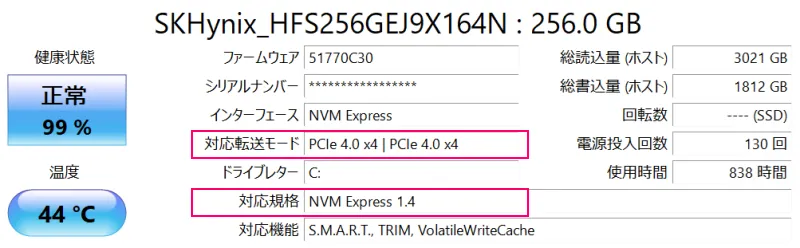
ストレージ情報
ストレージ性能は、CrystalDiskMark を使用しデータ転送速度を計測・評価します。
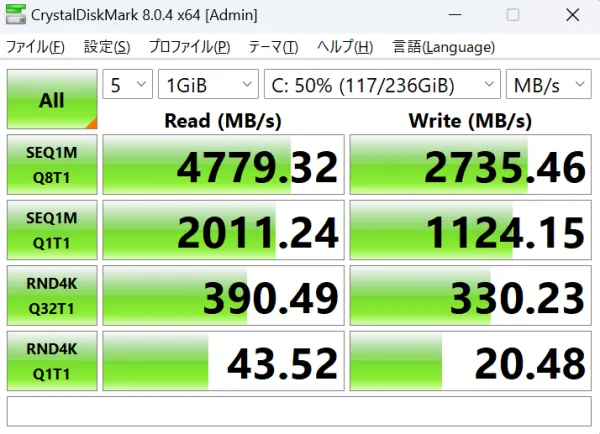
データ転送速度(バランスモード)
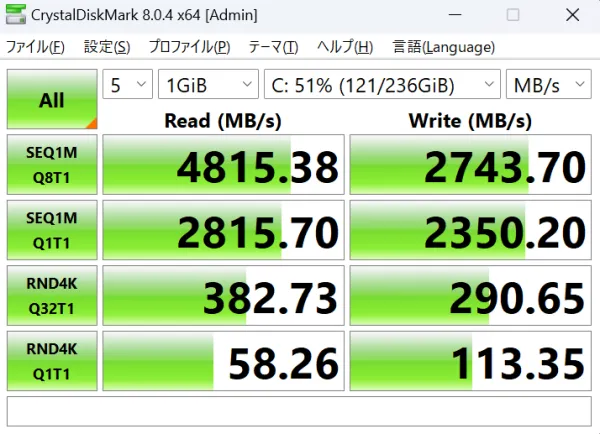
データ転送速度(最適なパフォーマンスモード)
計測結果は優秀です。PCIe Gen4 NVMe 対応の SSD は、体感的にも高速なアクセスでファイルの読み書きがとてもスムーズです。
総合的なパフォーマンス
PCMark 10 で実際の使用を想定した性能評価を行います。
評価にあたっては、性能レベルの程度を把握するため当サイトでレビューした下記機種のスコアと比較します。
・ThinkPad X1 2-in-1 Gen 9
・dynabook RZ/HX
・HP EliteBook 635 Aero G11
※当サイトで計測したスコア(パフォーマンスモードに相当した設定で計測したスコア)
おもなスペックは以下のとおり。
| スペック | ThinkPad X1 Carbon (レビュー機) |
ThinkPad X1 2-in-1 | dynabook RZ | EliteBook 635 Aero |
|---|---|---|---|---|
| CPU | インテル Core Ultra 5 125U | インテル Core Ultra 5 125U | インテル Core Ultra 7 155H | AMD Ryzen 7 8840U |
| メモリ | 16GBメモリ | 16GBメモリ | 32GBメモリ | 16GBメモリ |
| ストレージ | 256GB SSD (NVMe) | 256GB SSD (NVMe) | 1TB SSD (NVMe) | 512GB SSD (NVMe) |
| グラフィックス | Intel Graphics | Intel Graphics | Intel Arc | AMD Radeon 780M |
ベンチマーク結果は以下のとおり。
| Essentials | |
|---|---|
| ThinkPad X1 Carbon(バランス) |
9209
|
| ThinkPad X1 Carbon(最適なパフォーマンス) |
9254
|
| ThinkPad X1 2-in-1 |
10210
|
| dynabook RZ |
9599
|
| EliteBook 635 Aero |
10075
|
| 目標値 |
4100
|
| Productivity | |
| ThinkPad X1 Carbon(バランス) |
7876
|
| ThinkPad X1 Carbon(最適なパフォーマンス) |
7885
|
| ThinkPad X1 2-in-1 |
7883
|
| dynabook RZ |
9800
|
| EliteBook 635 Aero |
10321
|
| 目標値 |
4500
|
| Digital Contents Creation | |
| ThinkPad X1 Carbon(バランス) |
6093
|
| ThinkPad X1 Carbon(最適なパフォーマンス) |
6433
|
| ThinkPad X1 2-in-1 |
6461
|
| dynabook RZ |
7814
|
| EliteBook 635 Aero |
8307
|
| 目標値 |
3450
|
※テスト項目説明
・Essentials(普段の作業を想定した基本的なテスト)
・Productivity(ビジネスソフトの使用を想定したテスト)
・Digital Contents Creation(写真・動画編集を想定したテスト)
・Gaming(ゲーミングソフトの使用を想定したテスト)
※目標値はベンチマークソフト開発メーカーの推奨スコア
レビュー機に搭載されている CPU は省電力タイプです。他メーカーの比較対象機にくらべスコアは少し見劣りしますが、同じスペックの ThinkPad X1 2-in-1 のスコアと同等です。
性能バランスにもすぐれており、パフォーマンス的には十分満足できる結果です。
なお、本機は Core Ultra H シリーズ・プロセッサーの選択も可能です。省電力タイプの Core Ultra U プロセッサー搭載モデルと比較検討しているユーザーは上記スコアを参考にしてみてください。
関連記事
バッテリー
バッテリー性能については、レビュー機のバッテリー駆動時間と充電時間を計測・評価します。
※電源モードを「バランス」に設定して実施。
■駆動時間の測定条件
・無線LANでインターネットに接続
・YouTubeを全画面で連続再生
・画面の明るさ:最大レベル
・音量:最大レベル
■充電時間の測定条件
・測定開始はバッテリー残量がほぼゼロの状態
・電源アダプターを接続し Windows を起動
・スクリーンセーバー(ラインアート)でパソコンはアイドル状態
※スクリーンタイムアウトや PCスリープは設定しない。
バッテリーの駆動時間と充電時間の計測結果は以下のとおり。
| バッテリー駆動時間 | 11時間 39分 |
| バッテリー充電時間 (50%までの充電時間) |
58分 |
| バッテリー充電時間 (80%までの充電時間) |
1時間 36分 |
| バッテリー充電時間 (100%までの充電時間) |
2時間 33分 |
バッテリー駆動時間は十分満足できる結果です。画面の明るさや音量を適切に調整することでバッテリー駆動時間を延ばすことも可能です。
また、急速充電には対応していないようなので、急な外出など いざというときのためにも充電できるときはしっかり充電しておく使いかたがよさそうです。
実際の使用にあたっては、環境や使い方などによりバッテリーの駆動時間は変動するため参考値としてください。
クリエイティブ性能の評価
クリエイティブ性能は RAWデータ現像(JPEGファイル書き出し)と動画エンコードの処理時間で評価します。
評価にあたっては、上記の総合的なパフォーマンスで使用した機種の処理時間と比較します。
・ThinkPad X1 2-in-1 Gen 9
・dynabook RZ/HX
・HP EliteBook 635 Aero G11
※当サイトで計測した処理時間(パフォーマンスモードに相当した設定で計測)
RAWデータ現像
RAWデータ現像に使用したソフトウェアや条件、処理結果は以下のとおりです。
■使用ソフトウェア
Adobe Lightroom
Adobe Lightroom Classic
■条件等
・RAWデータ 50ファイルをJPEG形式で一括書き出し
・RAWデータサイズ 4,592×3,056(約14MB)
・プリセット等 編集は適用しない
・ほかのアプリは起動しない(常駐アプリは除く)
■処理結果
| Lightroom | |
|---|---|
| ThinkPad X1 Carbon(バランス) |
27秒3
|
| ThinkPad X1 Carbon(最適なパフォーマンス) |
22秒9
|
| ThinkPad X1 2-in-1 |
21秒9
|
| dynabook RZ |
23秒9
|
| EliteBook 635 Aero |
18秒5
|
| Lightroom Classic | |
| ThinkPad X1 Carbon(バランス) |
27秒3
|
| ThinkPad X1 Carbon(最適なパフォーマンス) |
23秒7
|
| ThinkPad X1 2-in-1 |
26秒5
|
| dynabook RZ |
27秒3
|
| EliteBook 635 Aero |
23秒0
|
動画エンコード
動画エンコードに使用したソフトウェアや条件、処理結果は以下のとおりです。
■使用ソフトウェア
CyberLink PowerDirector
■条件等
・AVCHD動画(1920×1080)を mp4 形式で出力(m2ts→mp4、720p、1280×720/30p 16Mbps)
・動画再生時間 10分間
・ほかのアプリは起動しない(常駐アプリは除く)
■処理結果
| PowerDirector | |
|---|---|
| ThinkPad X1 Carbon(バランス) |
2分43秒9
|
| ThinkPad X1 Carbon(最適なパフォーマンス) |
2分4秒5
|
| ThinkPad X1 2-in-1 |
1分32秒3
|
| dynabook RZ |
1分24秒2
|
| EliteBook 635 Aero |
1分16秒5
|
レビュー機は、RAWデータ現像は良好な結果ですが、動画エンコードの検証結果はイマイチです。
同等スペックの ThinkPad X1 2-in-1 とくらべても処理時間が長いため、動画エンコードは苦手かもしれません。
駆動音・表面温度のチェック
駆動音のチェック
駆動音は、下記処理中の音量(デシベル)を測定し、評価します
・CPU ベンチマーク「CINEBENCH R23 /マルチ Core」実行中
・10分間動画のエンコード処理中
※一般住宅で周囲の音ができるだけ入らないようにして測定(室温:25℃)

音量計測イメージ
(使用測定器:Meterk SLM01)
■測定結果
| モード | アイドル状態 (最小音量) |
最大音量 下段はピーク時の音量推移 |
|
|---|---|---|---|
| ベンチマーク中 | 動画エンコード中 | ||
| バランス | 33.4db | 35.2db (35db前後) |
36.3db (35~36db) |
| 最適なパフォーマンス | 33.5db | 37.8db (37db台) |
37.6db (37db台) |
■騒音の目安
| 騒音の大きさ | 騒音の具体例 |
|---|---|
| 60 デシベル | 走行中の自動車内 普通の会話 デパート店内 |
| 50 デシベル | 家庭用エアコンの室外機 静かな事務所の中 |
| 40 デシベル | 閑静な住宅地の昼 図書館内 |
| 30 デシベル | 深夜の郊外 鉛筆での執筆音 |
| 20 デシベル | 木の葉の触れ合う音 雪の降る音 |
参考:埼玉県深谷市ホームページ「騒音・振動の規制について」
アイドル時は無音で静かです。
高負荷な状態では「サーッ」という排気音が少し大きくなりますが、うるさく感じることはないと思います。
なお、負荷低減後に排気音が静かになる時間は、バランスモードでは 1~2分くらい、最適なパフォーマンスモードでは 2~3分くらいです。(使用環境などの状況により変動します)
表面温度のチェック
表面温度については、下記を実施したときの表面温度を測定し評価します。
・アイドル状態で10分放置後
・Youtube 動画 30分間視聴後
・10分間動画のエンコード実行後
※単位:℃、測定時の室温:25℃
※電源モードを「バランス」に設定して実施
※写真の左がキーボード表面、右が底面側の計測結果
■アイドル状態で10分間放置

■Youtube 動画 30分間視聴後

■10分間動画エンコード実行後

高負荷な状態では、キーボード中央から奥側にかけての表面温度が上昇し少し温かさを感じます。ただ、パームレストは負荷状況にかかわらず表面温度に大きな変化はないため、高負荷時のタイピングでも不快に感じることはないと思います。
サウンド チェック
ThinkPad X1 Carbon Gen 12 にはサウンドユーティリティソフト「Dolby Access」がインストールされています。
Dolby Access に組み込まれている「ドルビー アトモス」は、コンテンツに合わせたプリセットが用意されているほかカスタム機能を使ってお好みのサウンドにチューニングすることができます。
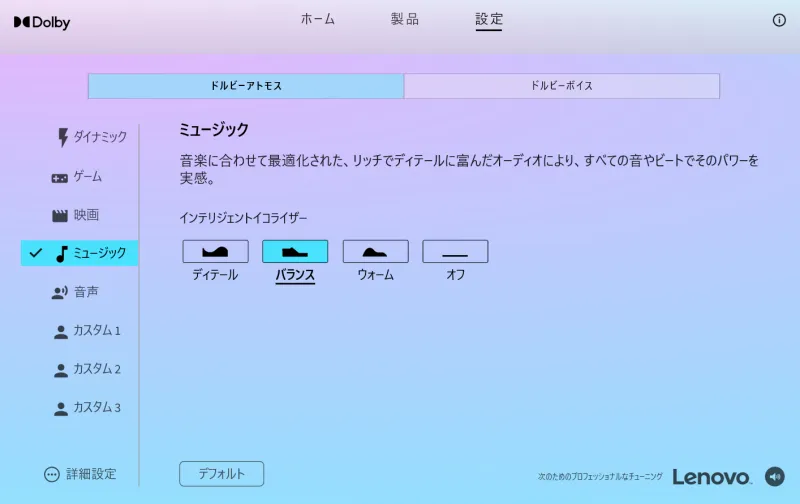
ドルビー アトモス
以下は、実際にサウンドを試聴した印象です。
※プリセット「ミュージック」で試聴
■スピーカー
・低音域から高音域まで広い音域を再現し高音質
・音声も聞き取りやすい
・音量最大でも音割れしない(コンテンツによる)
■ヘッドホン
・スピーカーと同様に高音質
また、Dolby Access には「ドルビー ボイス」も組み込まれています。
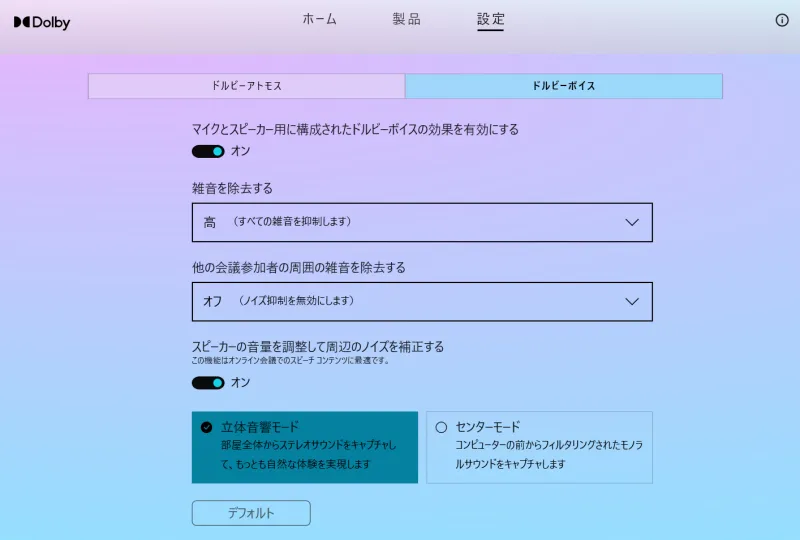
ドルビー ボイス
ドルビー ボイスでは、スピーカー/内蔵マイクのノイズを除去できる機能が搭載されており、周囲のノイズを気にすることなくオンライン会議をスムーズに進めることができます。
Windows の起動・再起動・シャットダウン時間計測
Windows の起動、再起動、シャットダウン時間を それぞれ 5回ずつ計測しました。
| 回 | 起動 | 再起動 | シャットダウン |
|---|---|---|---|
| 1回目 | 26.6秒 | 37.0秒 | 8.0秒 |
| 2回目 | 26.8秒 | 37.1秒 | 8.9秒 |
| 3回目 | 26.4秒 | 35.2秒 | 8.3秒 |
| 4回目 | 26.1秒 | 35.8秒 | 8.1秒 |
| 5回目 | 26.1秒 | 35.6秒 | 7.7秒 |
| 平均 | 26.4秒 | 36.1秒 | 8.2秒 |
実際の使用にあたってはインストールしているアプリや Windows の更新など使用状況により時間は変動するので参考値としてください。
同梱品
ThinkPad X1 Carbon Gen 12 の本体ほか同梱品一式です。

同梱品リスト
・ThinkPad X1 Carbon Gen 12 本体
・電源アダプター
・電源コード
・ドキュメント類
まとめ
以上、ThinkPad X1 Carbon Gen 12 のレビュー記事をお届けしました。
ThinkPad X1 Carbon Gen 12 は、クリエイティブ性能で少しひかえめなところはありましたが、トータル的な処理性能は良好です。ビジネスのさまざまなシーンで快適に使うことができるでしょう。
フラッグシップモデルらしく性能・デザイン・使いやすさなど完成度がアップ。仕上がりの良さは「さすが」の一言です。今後 AI を利用する機会がますます増えていくなか、ビジネスシーンにおいても、モバイル利用のみならずメインPCとしても活用できるデバイスといえます。
高評価のポイント
- AIを活用できる良好な処理性能
- コミュニケーション・バーの採用
- 左[Ctrl]と[Fn]キーの配置が見直された
- 長時間駆動できるバッテリー
気をつけておきたい点
- 動画エンコードは苦手
ラインナップしているモデルの詳しいスペックや価格など最新情報はレノボ直販サイト「レノボショッピング」をご確認ください。

ThinkPad X1 Carbon Gen 12
関連リンク
そのほかの取り扱い公式ショップは以下のリンクからご確認ください。



